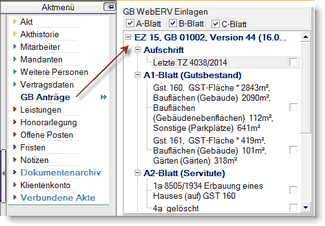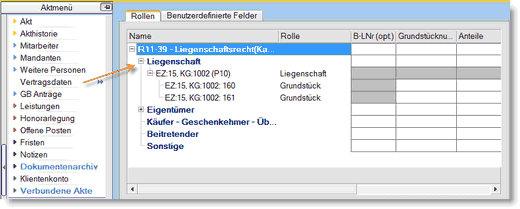Sie können einen Grundbuchauszug unter anderem über eine Leistung erstellen, wenn Sie - wie unter Web-Einstellung einer Leistungsdefinition zuordnen beschrieben - die entsprechenden Einstellungen getätigt haben. Dazu erfassen Sie im Akt die entsprechende Leistung und klicken anschließend auf das Icon ![]() (Internet-Explorer).
(Internet-Explorer).
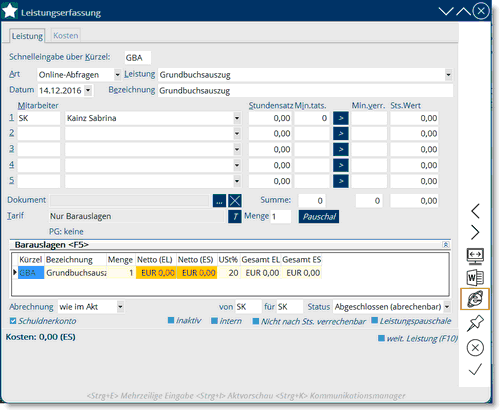
Sie gelangen nun automatisch in die Grundbuchdatenbank.
Katastralgemeinden-Suche
Über die Lupe in der Sidebar besteht die Möglichkeit, nach der Suche einer Katastralgemeinde.
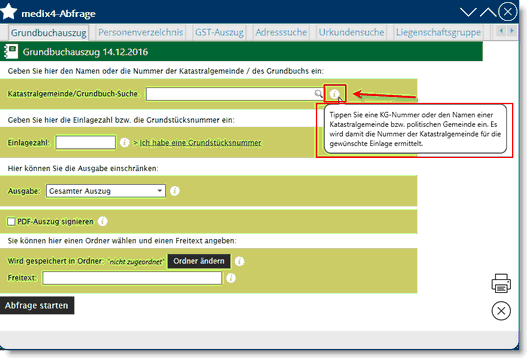
Wird hier eine Katastralgemeine mittels Doppelklick, Funktionstaste oder Markierung und grünem Häkchen übernommen, wird die Zahl gleich in das Feld Katastralgemeinde-Nr der GB-Abfrage übertragen.
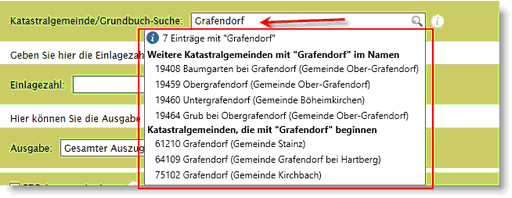
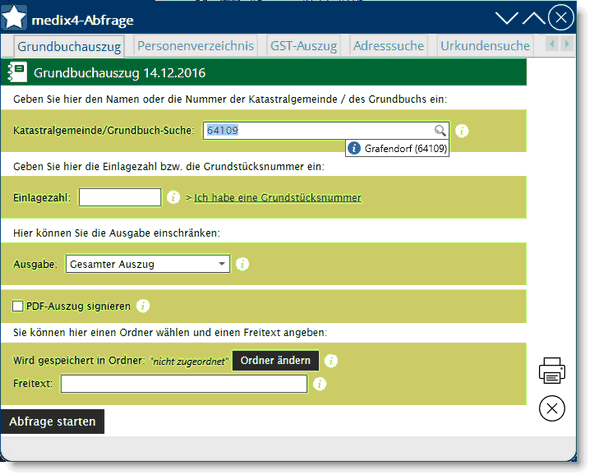
Die gewünschten Suchkriterien der Grundbuchabfrage sind in die entsprechenden Felder einzugeben und die Abfrage über Suchen durchzuführen.
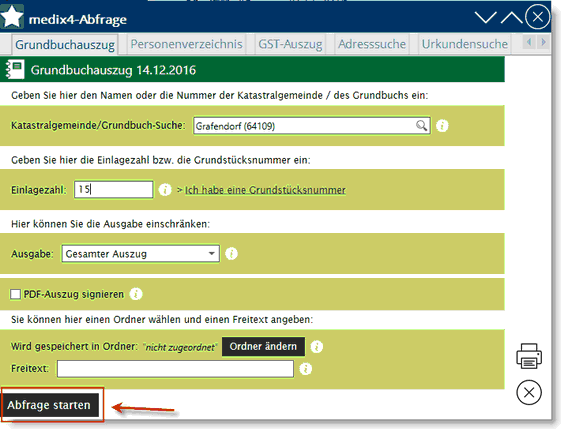
Es öffnet sich danach die unten angeführte Maske, welche Sie für die Speicherung des Grundbuchauszuges bestätigen. Bitte klicken Sie auf ![]() , wenn der Auszug gespeichert und danach importiert werden soll. Bei Klick auf Öffnen kann der Auszug lediglich angesehen werden, weitere Befehle zwecks Leistungsverknüfung und Import sind danach nicht mehr möglich.
, wenn der Auszug gespeichert und danach importiert werden soll. Bei Klick auf Öffnen kann der Auszug lediglich angesehen werden, weitere Befehle zwecks Leistungsverknüfung und Import sind danach nicht mehr möglich.
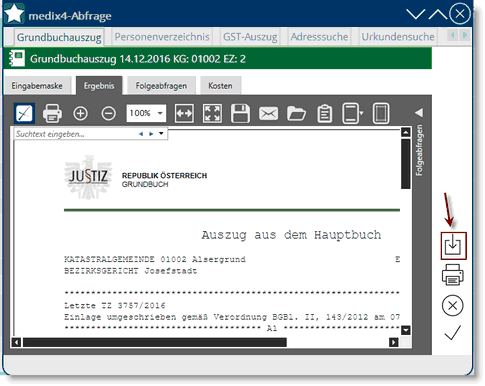
Mit klick auf das Drucker-Icon ![]() kann der abefragte Auszug ausgedruckt werden.
kann der abefragte Auszug ausgedruckt werden.
Die nächste Maske Import-Steuerung ist manuell mit OK zu bestätigen.
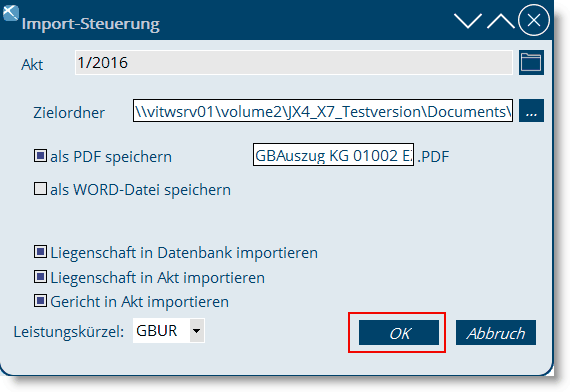
Es öffnet sich anschließen das Importfenster, in welchem Angaben - welche nicht übernommen werden sollen - abgehakt werden können und damit nicht importiert werden.
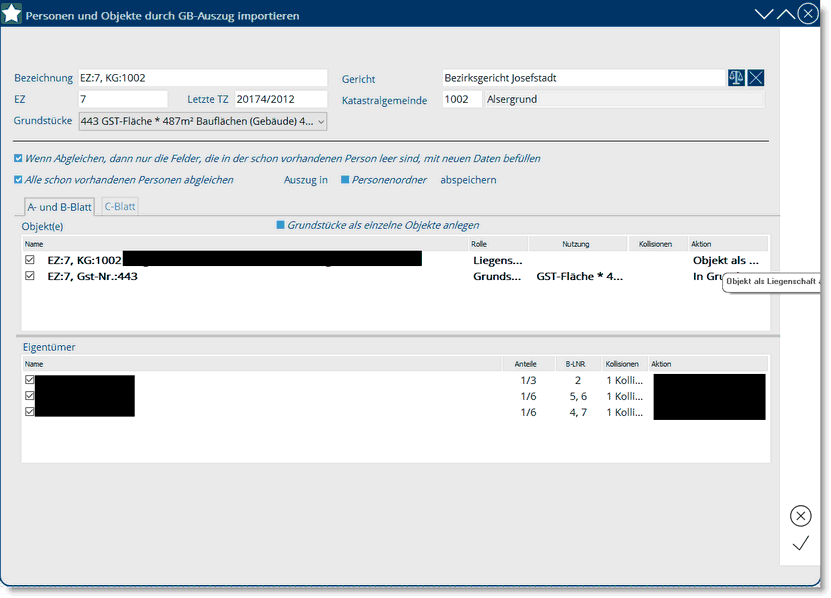
Danach ist zu wählen, ob das Dokument gleich zu drucken ist (=Ja) oder nicht (=Nein).
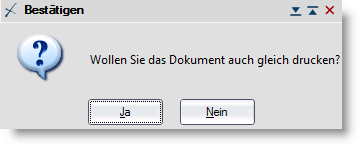
Weiters erscheint eine Informationsmeldung, dass der Grundbuchauszug gespeichert und der Leistung zugeordnet wurde.
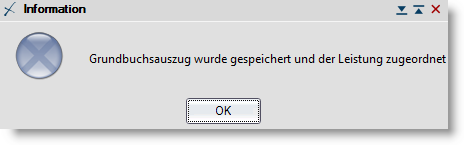
Für den Import des Grundbuchsauszuges ist die nächste Maske mit Ja zu bestätigen.
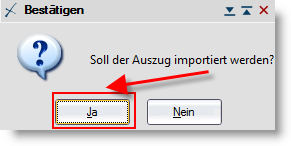
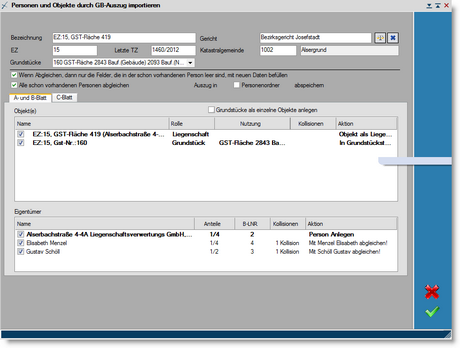
Sollten die zu importierenden Personen bereits in der Datenbank vorhanden sein, werden diese abgeglichen, damit diese Personen nicht mehrfach angelegt werden.
In der nachfolgenden Maske ist die Adresse zu prüfen und die Markierung bei jener zu setzen, die aktuell ist (oft sind die Adressen aus dem Grundbuch veraltet) bzw. können auch beide Adressen in die Personendaten übernommen werden:
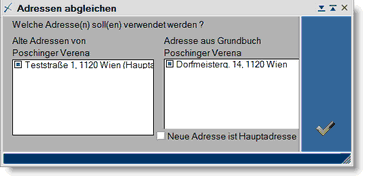
Möchte man auf diesen Adressabgleich verzichten und standardmäßig die bereits erfasste Adresse beibehalten, kann diese Abgleich-Funktion über eine Konfigurationseinstellung unterdrückt werden.
Hierzu ist über Einstellungen/Konfiguration/Benutzereinstellung 36 die Option Kein Adressabgleich und keine Adressänderung bei Grundbuchauszugsimport zu aktivieren.

Nach Bestätigung der Maske öffnet sich nochmals ein Informationsfenster, in welchem die durchgeführten Aktionen angeführt werden.
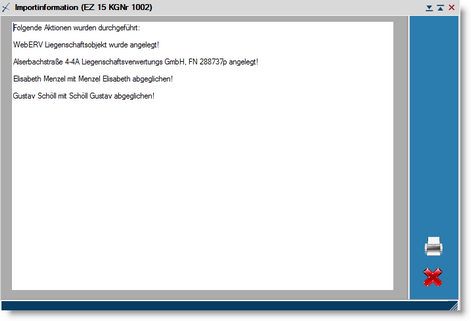
Nach Schließen dieser Maske werden Sie gefragt, ob Sie die Liegenschaft in den Akt übernehmen möchten. Wenn die Liegenschaft im Aktreiter GB-Anträge zwecks Bearbeitung von Grundbuchsanträgen zu verwenden ist, so ist diese Maske mit JA zu bestätigen.
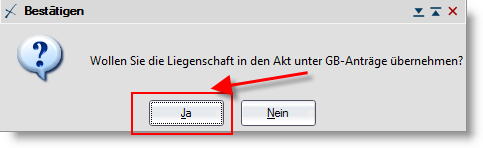
Für den Fall, dass im Akt in den Vertragsdaten bereits eine Liegenschaftsrolle hinterlegt worden ist und die untenstehende Maske mit Ja bestätigt wird, werden die Liegenschaftsdaten gemäß Auszug in den Akt im Reiter Vertragsdaten in der Liegenschaftsrolle eingetragen.
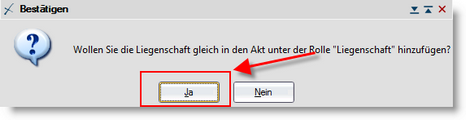
Sollen keine Liegenschaftsdaten importiert werden, ist dieses Fenster mit Nein zu bestätigen.
Danach gelangen Sie nochmals zur Abfrageseite, dieses Fenster ist manuell zu schließen.
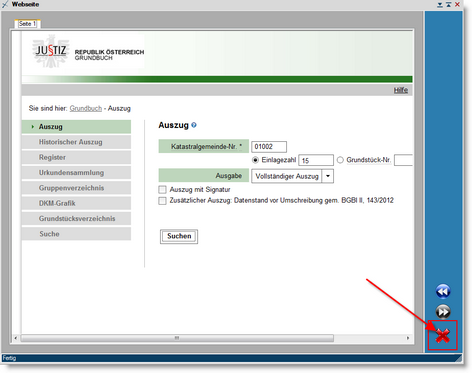
Nun finden Sie im Aktmenü unter GB-Anträge und Vertragsdaten die soeben importierte Liegenschaft.